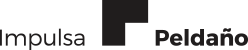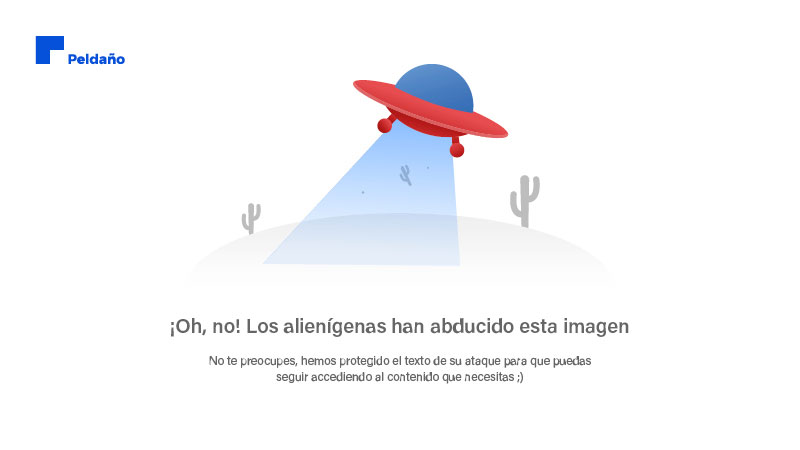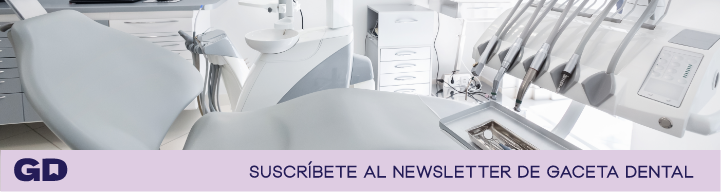Marcel Martín pone a disposición de los lectores de GACETA DENTAL su conocimiento y experiencia para resolver las dudas y problemas que se presentan en la práctica diaria. Pueden hacernos llegar sus consultas por e-mail: redaccion@gacetadental.com, indicando «para el consultorio de fotografía digital». Las cuestiones serán atendidas lo antes posible, por orden de recepción.
Hola Marcel: Estuve en el curso que nos diste en la Universidad de Almería y te ruego, si es posible, que me recuerdes cómo se hacía para combinar una fotografía en blanco y negro y color. Gracias.
Lo más importante en Photoshop es dominar el tratamiento de las capas y, sobre todo, la máscara de capa. Ésta nos permite borrar la capa superior (teniéndola activa) para que aparezca la capa inferior. Para borrar debemos utilizar un pincel negro y, si queremos recuperar algo de lo que hemos borrado, debemos utilizar un pincel blanco. Recuerda que lo hicimos con esta fotografía (ver figuras).
Lo primero que debemos hacer es abrir la fotografía con la que vamos a trabajar y tener activa la ventana de capas, ya que a través de ella iremos viendo todos los pasos (figuras 1 y 2).
A continuación debemos seguir los siguientes pasos: 1) Duplicar la capa. Arrastrar la capa fondo a capa nueva. 2) En la ventana de capas veremos que ya tenemos las dos capas. 3) Activar la capa «Fondo» (clicando sobre ella). Convertir esta capa en blanco y negro (Imagen –ajustes– blanco y negro) 4) Activar la capa «Fondo copia» (clicando sobre ella). Clicar en el icono añadir máscara de capa. 5) En la capa «Fondo copia» nos aparecerá la máscara de capa. 6) Escoger pincel negro y empezar a borrar (figuras 3-7). Esta es la forma más rápida y sencilla de hacerlo (figuras 8 y 9).
Espacio patrocinado por: ![]()